TA Triumph-Adler DC 2018 User Manual
Page 34
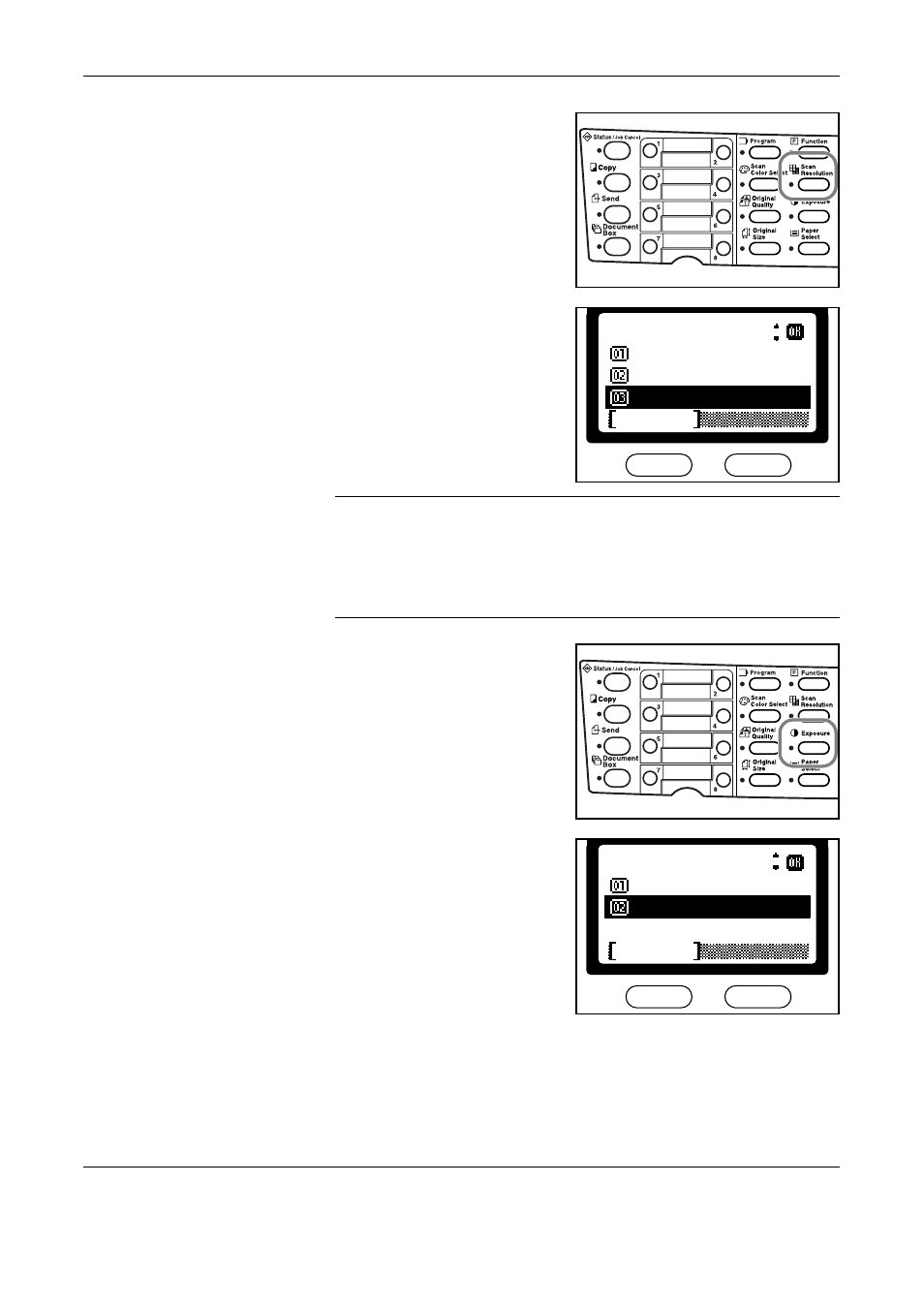
Basic Operation
3-6
OPERATION GUIDE
6
Press Scan Resolution.
7
Press S or T to select the
desired scan resolution. Press
Enter.
NOTE:
Select a resolution from 200 × 100 Normal, 200 × 200 Fine,
200 × 400 Sup Fine or 400 × 400 Ult Fine.
If you select 300 × 300 or 600 × 600, scan resolution is automatically
changed to lower resolution (e.g. 300 × 300 is changed to 200 × 400 Sup
Fine.) when you select fax as a destination. In addition, if you choose
Photo in original quality setting, the resolution is fixed to 200 × 200 Fine.
8
Press Exposure.
9
Press S or T to select Auto or
Manual. Press Enter.
If you selected Manual, go to step
10.
If you selected Auto, skip to step
11.
*
Cancel
Scan Resolution
200x400 Sup Fine
200x200 Fine
*200x100 Normal
:
*
Exposure
Manual
Auto
Cancel
*
:
- CLP 4520 MFP (162 pages)
- 1855 (212 pages)
- DC 6240 (382 pages)
- 306i (4 pages)
- 261ci (396 pages)
- 2256 (152 pages)
- 2256 (267 pages)
- 2500ci (530 pages)
- 8055i (4 pages)
- 2550ci (4 pages)
- DC 6235 (588 pages)
- 7505ci (572 pages)
- 3560i (526 pages)
- 5555i (550 pages)
- 8055i (540 pages)
- DCC 6626 (212 pages)
- DCC 6626 (216 pages)
- P-C2665i MFP (4 pages)
- P-C2665i MFP (396 pages)
- DC 2015 (57 pages)
- DC 2020 (73 pages)
- DC 2020 (113 pages)
- DC 2020 (177 pages)
- DC 2016 (123 pages)
- DC 2018 (86 pages)
- DC 2031 (90 pages)
- DC 2031 (44 pages)
- DC 2031 (167 pages)
- DC 2035 (147 pages)
- DC 2035 (182 pages)
- DC 2035 (139 pages)
- DCC 2850 (436 pages)
- P-3525 MFP (481 pages)
- P-C2665 MFP (204 pages)
- DC 2052 (109 pages)
- DC 2075 (32 pages)
- DC 2055 (244 pages)
- DC 2075 (263 pages)
- DC 2080 (210 pages)
- DC 2062 (106 pages)
- DC 2062 (165 pages)
- DC 2222 (32 pages)
- DC 2125 (161 pages)
- DC 2222 (219 pages)
